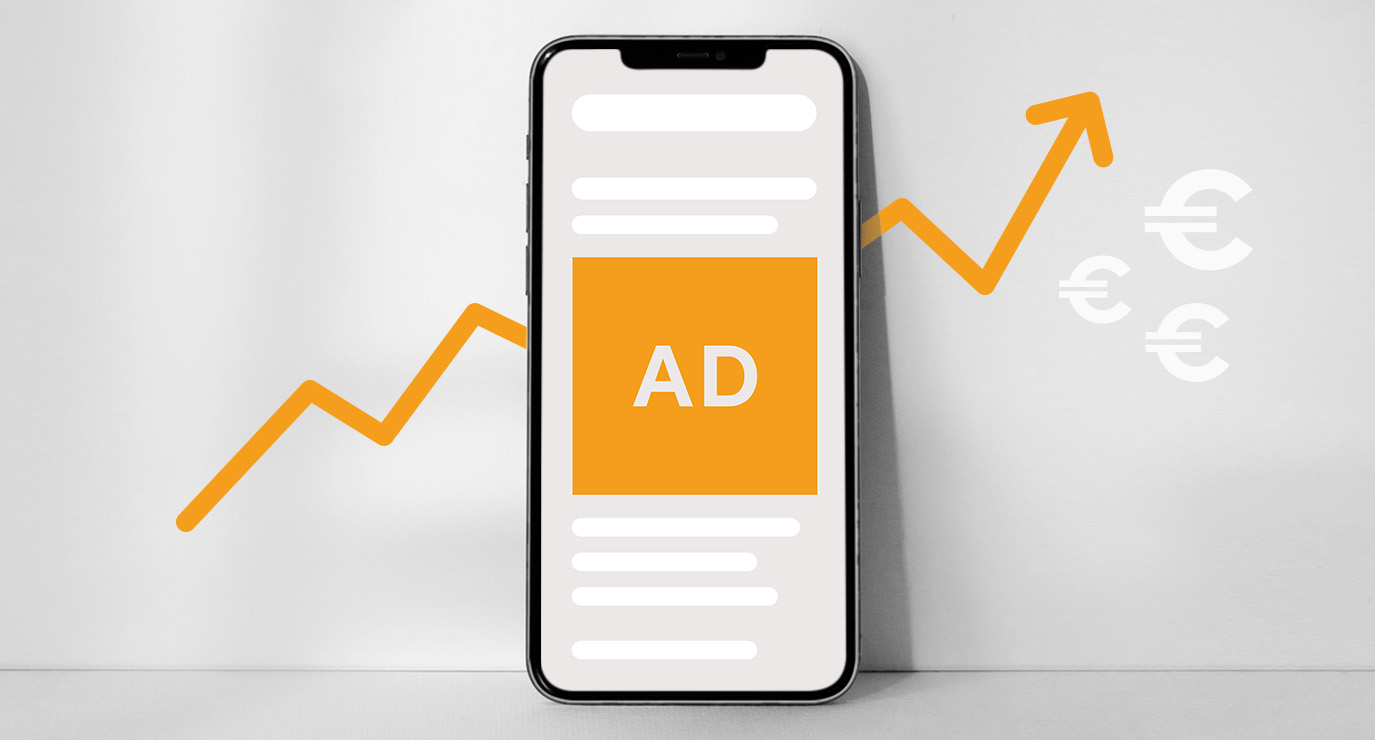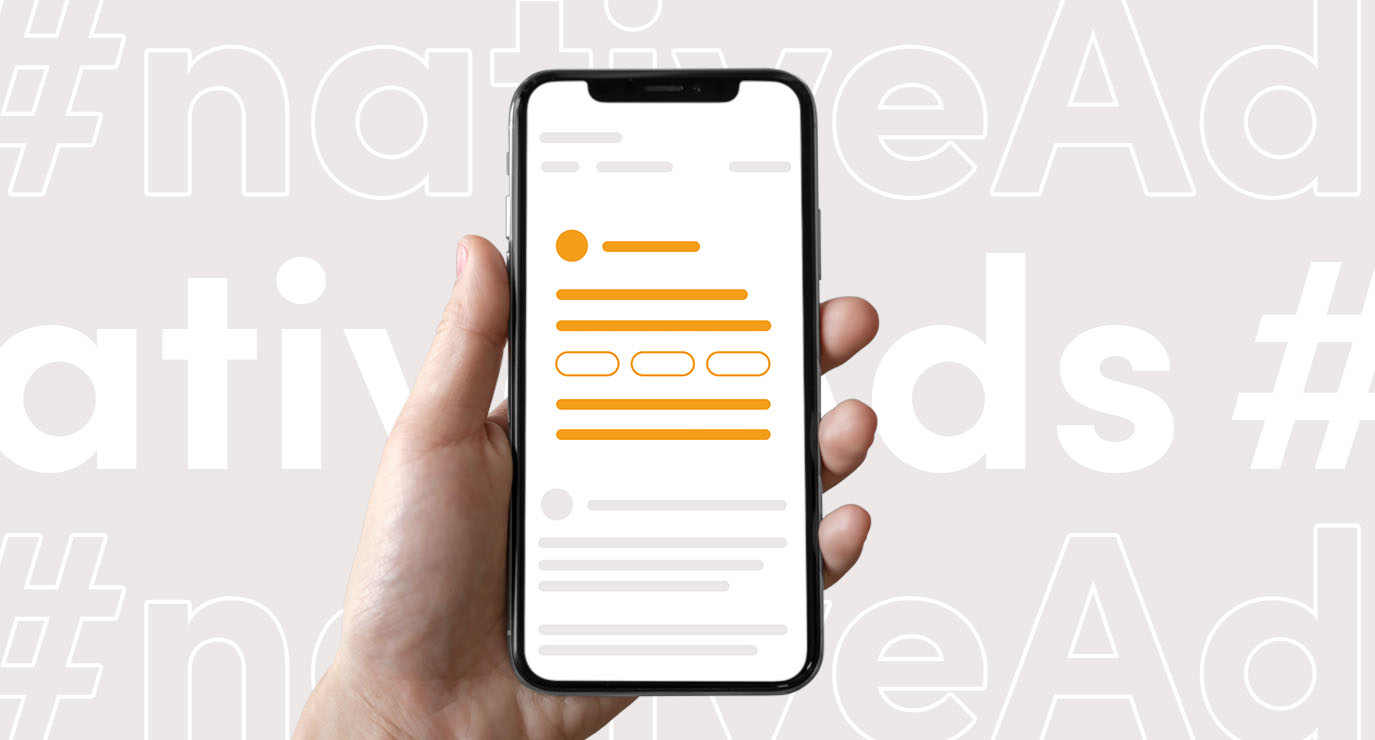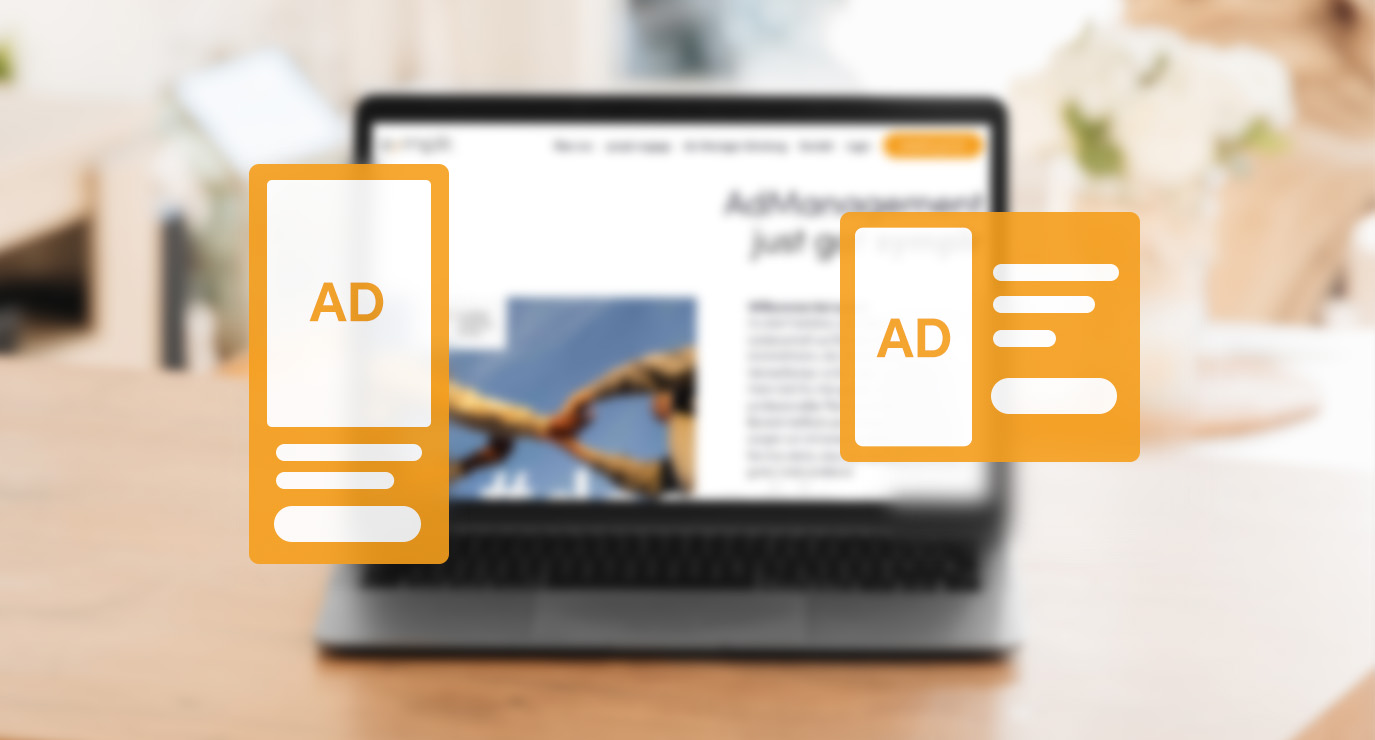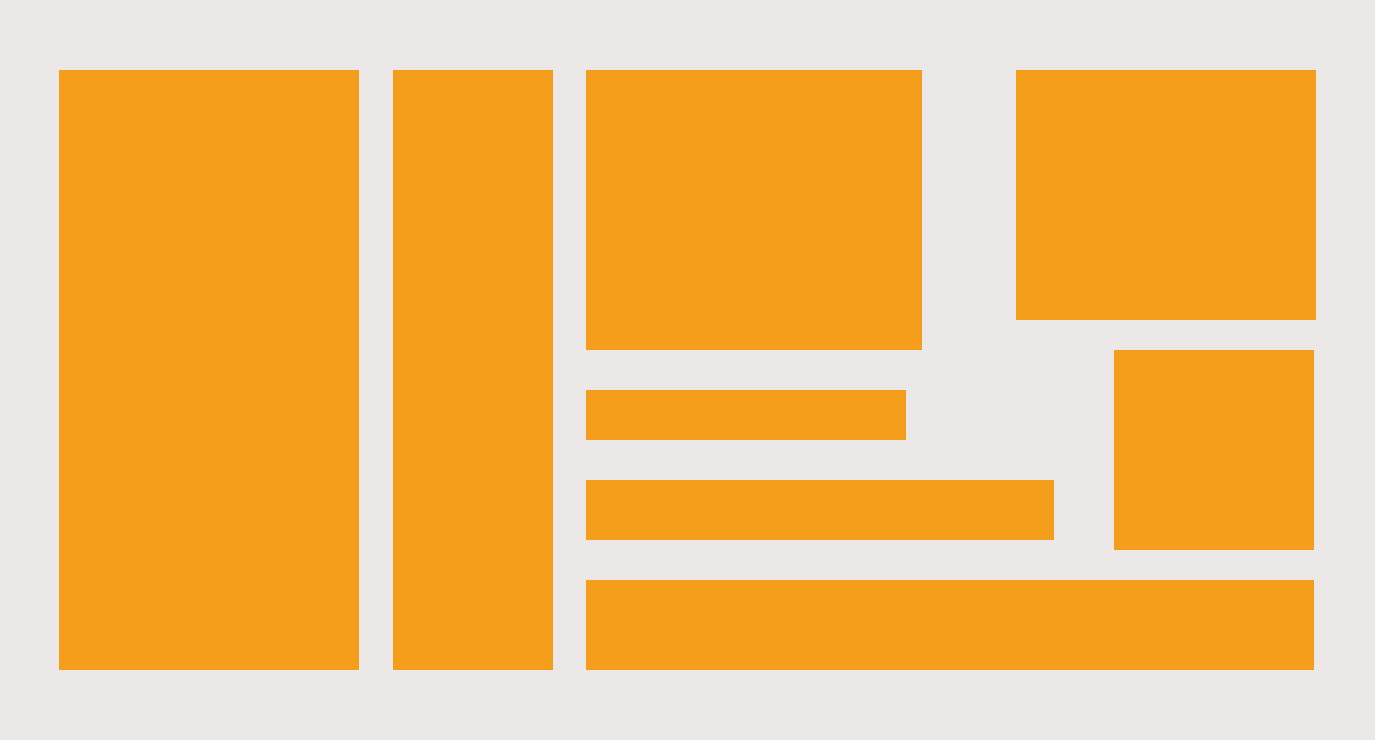Prognosen im Google Ad Manager
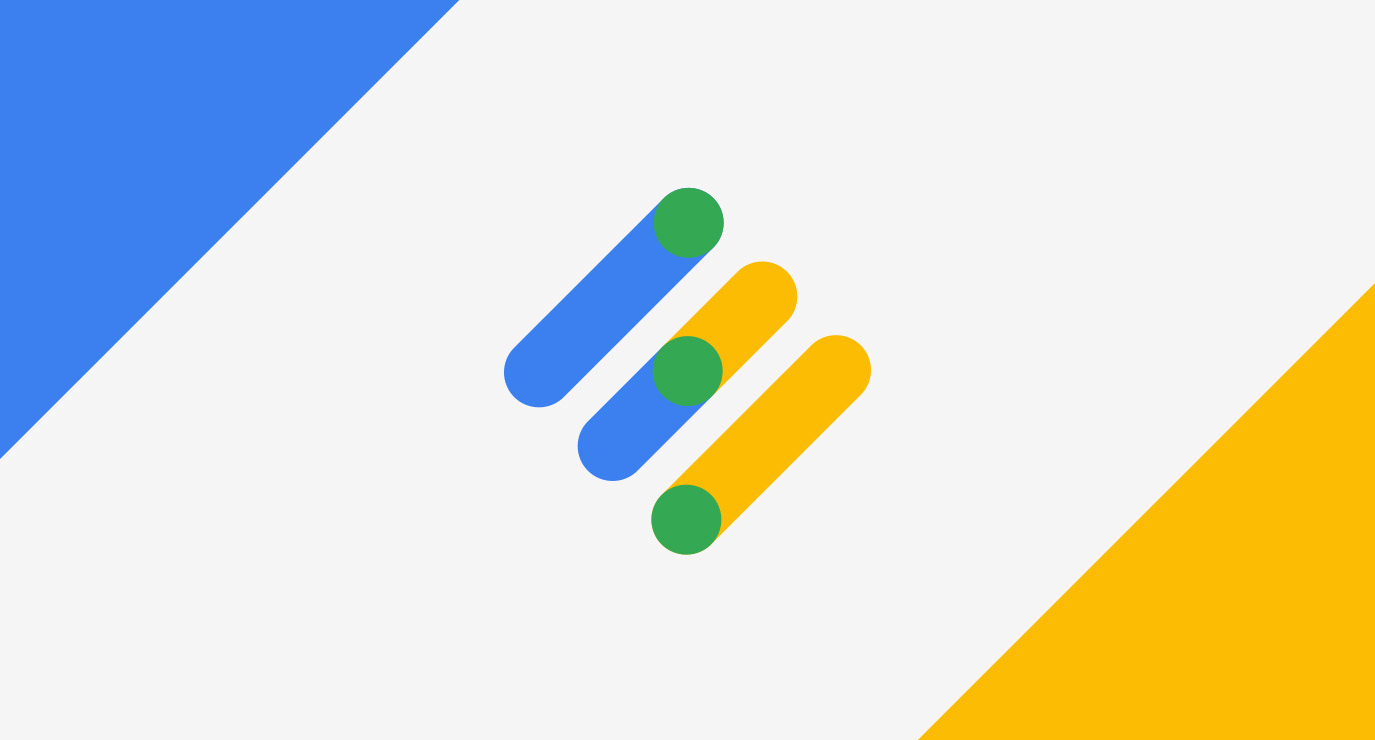
Seit einiger Zeit heißt die Funktion des “Inventar prüfens” nun “Prognose”. Mithilfe der Funktion zur Inventarprognose lässt sich überprüfen, ob und wie viele Anzeigenimpressionen oder Klicks verfügbar sind. Besonders interessant ist dies natürlich zu wissen, bevor eine Werbebuchung angelegt und Inventar eingebucht wird. Wenn eine Prognose ergibt, dass Anzeigeninventar verfügbar ist, so ist es möglich, dies direkt in eine Werbebuchung eines neuen oder vorhandenen Auftrags zu verschieben. Außerdem kann durch diese Funktion im Google Ad Manager eine Überbuchung oder unzureichende Auslieferung vermieden werden.
Die zwei häufigsten Gründe für die Prüfung von verfügbarem Inventar sind:
- Jemand möchte sich beim Erstellen einer neuen Werbebuchung vergewissern, dass genügend Inventar verfügbar ist.
- Jemand möchte bei einer laufenden Werbebuchung feststellen, ob diese voraussichtlich ihr Ziel erreichen wird oder durch welche Änderungen an den Einstellungen oder am Targeting sich andernfalls die Verfügbarkeit erhöhen lässt.
In einer Prognose werden nur Werbebuchungen mit garantiertem Inventar berücksichtigt, also der Typen Standard oder Sponsorship.
Vorgehen um verfügbares Inventar einer neuen Werbebuchung zu prüfen
Es folgt eine Schritt-für-Schritt Anleitung:
Schritt 1
Anmeldung im Google Ad Manager
Schritt 2
Über den Reiter „Auslieferung“ entweder auf Aufträge oder Werbebuchungen klicken. Auf beiden Ebenen besteht die Möglichkeit, die Funktion „Prognose“ auszuführen. Hierzu auf den Button Prognose klicken (befindet sich jeweils neben „neuer Auftrag“ bzw. „neue Werbebuchung“)
Schritt 3
Bevor weitere Details für die Prognose eingegeben werden können, muss der Anzeigentyp ausgewählt werden. Prognosen können hierbei sowohl für das Display-, als auch das Videoinventar genutzt werden.
Schritt 4
Nun werden weitere Kriterien ausgewählt, wie:
- Werbebuchungstyp
- Erwartete Creative-Größen
- Laufzeit (Es können Prognosen bis zu zwei Jahren in die Zukunft erstellt werden, darüber hinausgehende Prognosen werden unrealistische Daten liefern.)
Schritt 5
Außerdem kann entweder nach der maximal-verfügbaren Impressions-Anzahl prognostiziert werden, oder nach einer individuell bestimmten Ziel-Impressionsmenge.
Die Option Max. verfügbar wird gewählt, wenn ermittelt werden soll, wie viele Impressionen für eine Kampagne verfügbar sind. Zudem kann im Anschluss über konkurrierende Werbebuchungen geprüft werden, wie sich bereits gebuchtes Inventar auf die Ausführung der Kampagne auswirkt.
Mit der Option Ziel kann bestimmt werden, ob für eine zukünftig geplante Kampagne beispielsweise 1.000.000 Impressionen verfügbar sind. Daraufhin kann auch hier über konkurrierende Werbebuchungen abgeschätzt werden, wie sich das Ausführen der Kampagne auf das bereits gebuchte Inventar auswirken würde.
Schritt 6
Es folgen optionale Auslieferungsdetails und Targeting-Kriterien, die auf eine Prognose angewendet werden können (bspw. kann unter Inventar ein bestimmter Anzeigenblock ausgewählt werden, um spezifisch zu sehen, wie viele Impressionen für diesen verfügbar sind, oder z. B. die Gerätekategorie zum zielgenauen Targeting eingestellt werden).
Schritt 7
Klicke nun auf Inventar prüfen.
Es werden detaillierte Informationen zur Verfügbarkeit der Anzeigenimpressionen angezeigt, die wie folgt aussehen können:
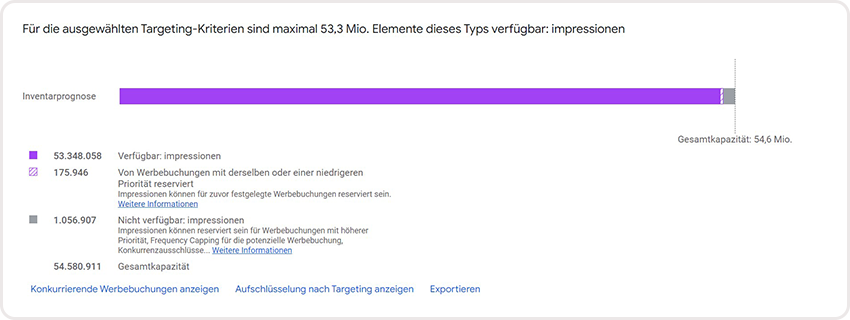
Schritt 8
Außerdem gibt es die Option, konkurrierende Werbebuchungen zu ermitteln, um zu sehen, welche bereits bestehenden Werbebuchungen Einfluss auf diese Prognose haben. Dafür auf konkurrierende Werbebuchungen anzeigen klicken.
Schritt 9
Zusätzlich ist es möglich, die Aufschlüsselung nach Targeting einzusehen. Dies wird über den Button Aufschlüsselung nach Targeting anzeigen ermöglicht.
Schritt 10
Um die Details beispielsweise in eine Tabelle zu exportieren, auf Exportieren klicken.
Schritt 11
Optional kann die Inventar-Prognose im Anschluss direkt in einen Auftrag umgewandelt und gespeichert werden. Hierfür muss unten im Bildschirm im Feld Auftrag eine Menge und ein Auftragsname eingegeben werden, bevor auf Weiter geklickt wird und die Informationen der Prognose in den neuen Auftrag importiert werden.
Newsletter abonnieren und nichts verpassen!
Verfügbares Inventar für eine bestehende Werbebuchung prüfen
In einer bestehende Werbebuchung kann das Risiko einer Unterlieferung bestehen. Dies kann an dem Auslieferungsbalken abgelesen werden. In diesem Fall kann auch eine Prognose helfen, einzusehen, ob zu einem späteren Zeitpunkt Inventar verfügbar wird oder durch welche Änderung in der Werbebuchung ggf. die Verfügbarkeit erhöht werden kann.
Folgendermaßen wird Inventar einer vorhandenen Werbebuchung geprüft:
- Gewünschte Werbebuchung aufrufen und auf Prognose klicken
- Nun wird der Prognosebalken und eine Analyse der verbleibenden Ziele angezeigt
Folgendermaßen könnte eine Darstellung des Prognosebalkens aussehen:
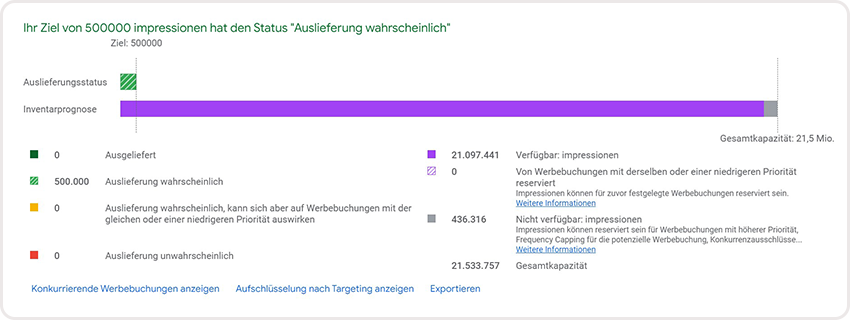
Der dunkelgrüne Teil zeigt die bereits ausgelieferten Impressionen, der hellgrüne Teil hingegen die Impressionen, die mit hoher Wahrscheinlichkeit noch ausgeliefert werden.
- Außerdem gibt es auch hier die Option, konkurrierende Werbebuchungen zu ermitteln, um zu sehen, welche bereits bestehenden Werbebuchungen Einfluss auf diese Prognose haben. Dafür auf konkurrierende Werbebuchungen anzeigen
klicken.
- Ebenfalls ist es möglich, die Aufschlüsselung nach Targeting einzusehen. Dies wird über den Button Aufschlüsselung nach Targeting anzeigen gemacht.
- Um die Details beispielsweise in eine Tabelle zu exportieren, auf Exportieren klicken.
- Nachdem diese Informationen überprüft wurden, kann die Auslieferungspriorität der Werbebuchung nach Bedarf angepasst werden und im gleichen Zuge erneut eine Prognose bzw. Werbebuchung erstellt werden.
Zusammenfassung der Prognose
In der obigen Abbildung wird beispielhaft ein Prognosebalken dargestellt. Jedoch ist die Wahrscheinlichkeit der Auslieferung nicht immer identisch und es gibt deshalb auch mehre Möglichkeiten der Veranschaulichung.
Details über dem Prognosbalken
In der folgenden Tabelle sind Details aufgelistet, die möglicherweise über dem Balken angezeigt werden können:
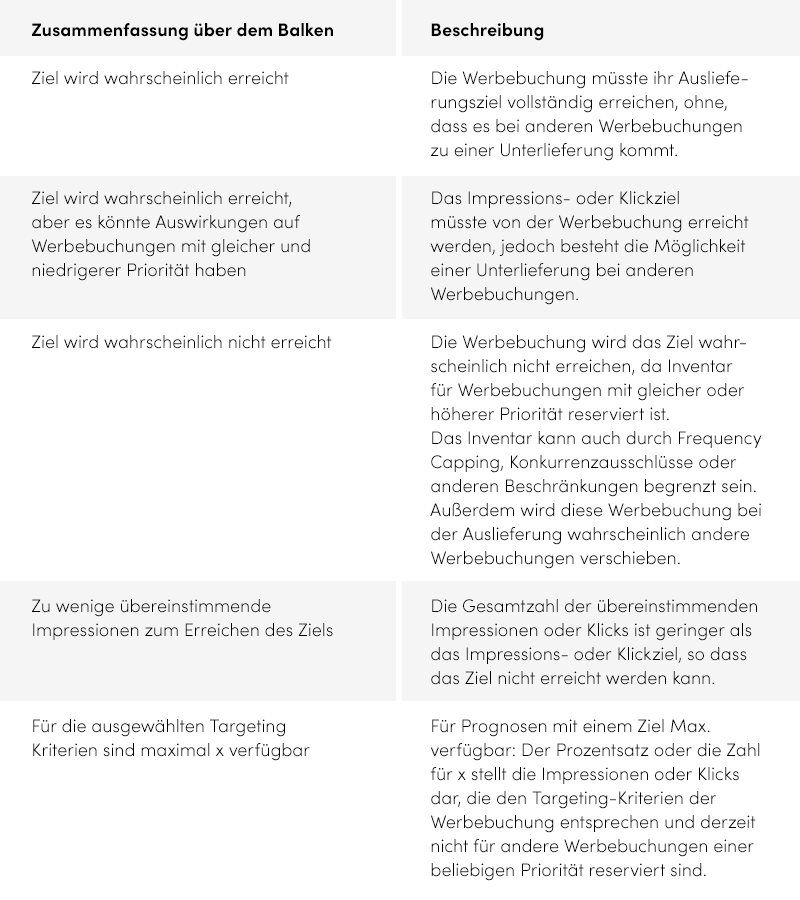
Zahlen unter dem Prognosebalken
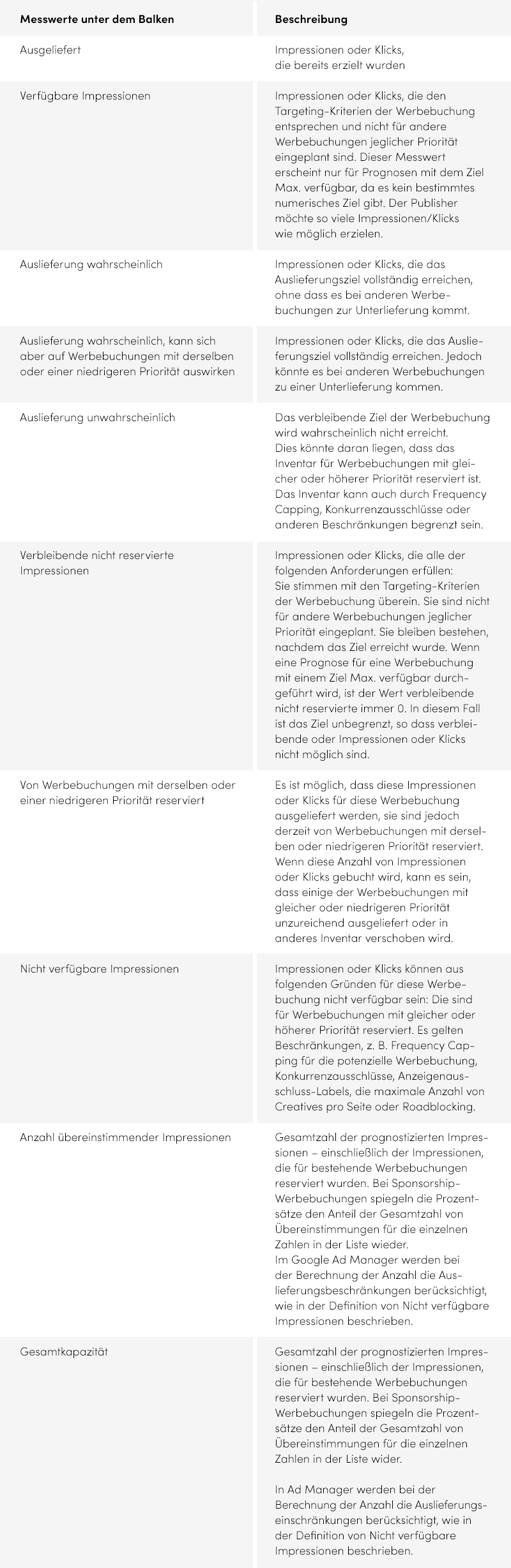
Inwieweit werden Schlüssel/Wert-Paare bei Prognosen berücksichtigt?
Wenn das Inventar für eine Werbebuchung geprüft wird, die Schlüssel/Wert-Paare enthält, sollte Folgendes berücksichtigt werden:
- Nachdem Schlüssel/Wert-Paare neu zu einer Werbebuchung hinzugefügt wurden, sollte eine gewisse Zeit vergehen, so dass dem Ad Manager ausreichend Daten zur Verfügung stehen. Die empfohlene Zeit sind hier 28 Tage.
- Unabhängig davon, ob das Schlüssel/Wert-Paar nur vordefinierte Werte oder auch Werte im freien Format akzeptiert, werden bei der Prognose des Inventars nur die Werte vollständig berücksichtigt, die eine ausreichend lange Zeit vor der Prognose der Website hinzugefügt wurden.
- Zur Info: Der Typ des benutzerdefinierten Kriteriums (Freies Format oder Vordefiniert) wirkt sich nicht auf die Prognosen aus. Es kann also jederzeit von einem Kriterientyp zum anderen gewechselt werden
Zusammenfassung: Prognosen im Google Ad Manager
Zusammenfassend lässt sich sagen, dass die Prognose-Funktion in jedem Falle ein sehr hilfreiches und umfassendes Tool ist. Durch die vielen Detail- und Targetingeinstellungen lässt sich für jeden spezifischen Fall eine aussagekräftige Prognose erstellen, egal ob Inventar für eine zukünftige Werbebuchung geprüft werden soll, oder doch für eine bereits laufende Buchung der weitere Verlauf prognostiziert werden soll.
Sag Hi
Du möchtest Dein Blog oder Website monetarisieren? Kontaktiere jetzt unsere AdTech-Expert:innen!